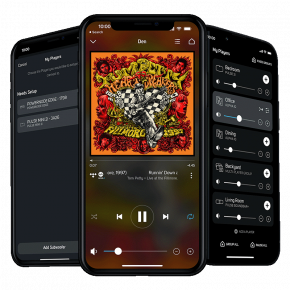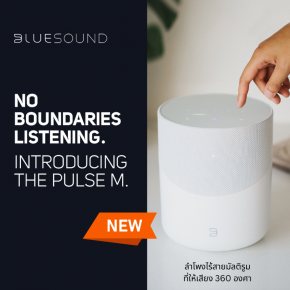ฟีเจอร์ใหม่ใน BluOs4.0
717 จำนวนผู้เข้าชม |
หน้าตาใหม่ไม่แน่ใจว่าจะถูกใจ วัยรุ่นกันไหม สำหรับ BluOS 4.0 ที่ปล่อยอัพเดทมาแล้ว 1 สัปดาห์แล้ว มีทั้งเสียงชื่นชมและเสียงท้วงติง หลายๆอย่าง อยากให้ทุกคนใจเย็นๆกันก่อน ใครยังไม่พร้อมก็กลับไปใช้หน้าตาเวอร์ชั่นเดิมกันได้อยู่ตอนนี้
ส่วนวันนี้ ผมจะมาแนะนำฟีเจอร์ใหม่ล่าสุดของ BluOS 4.0 เอาเป็นว่าน่าสนใจไม่น้อย นั่นคือการแชร์ไฟล์จาก ไดรฟ์ USB อีกเครื่อง มาเล่นในเครื่องอื่นที่อยู่ในวงแลนเดียวกัน ผมได้ยินเรื่องนี้ตั้งแต่มีโอกาสไปงานของ NAD - Bluesound ที่ฮ่องกง เมื่อ6-7 ปี ก่อนหน้านี้ ว่าจะทำฟังก์ชั่นการแชร์ ไลบรารี่เพลง ให้ตัวอื่นๆได้เล่นเพลงจากในเครื่องที่อยู่ในวงแลนเดียวกันนี้ได้ ซึ่งวันนี้มาลองเล่นกันได้ คนที่ได้ประโยชน์ไม่น้อยคือ คนที่บ้านมีตัวเครื่องเล่น Bluesound ไม่น้อยกว่า 2 ตัวขึ้นไป และต่ออยู่ในวงแลนเดียวกัน ทาง Bluesound เรียกฟีเจอร์นี้ว่า USB server พาลให้นึกถึงเครื่องเซิร์ฟเวอร์ที่อยู่ ในวงแลนของคอมพิวเตอร์ที่ ทำหน้าที่ในการเป็นศูนย์กลาง ของการแชร์ไฟล์ต่างๆ ให้กับเครื่องคอมพิวเตอร์ที่อยู่ในวงแลนเดียวกัน
พอทาง Bluesound หยิบมาใช้จึงน่าจะเอาคำนี้มาเล่นด้วยกระมั่ง แต่มีดีกว่านั้น คือ นอกจากไปรับไฟล์ที่แชร์มาแล้ว ตัวเครื่องที่ใช้งานอยู้นั่นหากมีการต่อ USB ไดรฟ์อยู่ ก็สามารถแชร์ให้อื่นได้ฟังได้อีกด้วย
ทำไมเขาถึงทำ? ทั้งๆที่ฟังสตรีมิ่งมีให้สารพัดเจ้าในแอปอยู่แล้ว ผมก็ลองคิดเล่นๆ เกิดวันใดเน็ตคุณล่มล่ะ อืม แต่วงแลนนั้นก็ยังใช้ WiFi ได้อยู่นะครับ เพียงแต่ไม่มีอินเตอร์เน็ตให้ฟังเพลงจากสตรีมมิ่งเท่านั้นเอง แต่เรามีเพลงในไดรฟ์ USB อยู่นิ งั้นก็แชร์โลด ยิ่งสบายไม่ง้ออินเตอร์เน็ต
ที่นี้มาดูกันว่าต้องมีการเซ็ตค่าอะไร กันบ้าง หรือ ไม่อยากใช้ฟังก์ชั่นนี้จะปิดมันจะต้องทำอะไรยุ่งยากไหม ไปดูกัน
Server Mode enabled เปิดใช้งานโหมดเซิร์ฟเวอร์ - ไดรฟ์ USB ถูกแชร์กับผู้เล่นอื่นบนเครือข่ายจากไลบรารีในเครื่อง.
Server Mode disabled ปิดใช้งานโหมดเซิร์ฟเวอร์ - การเข้าถึงไดรฟ์ USB ถูกจำกัดไว้เฉพาะเครื่องเล่นที่มี USB เสียบอยู่เท่านั้น.
** USB Server mode Enabled - เปิดใช้งานโหมดเซิร์ฟเวอร์
ขั้นตอนทั้งในระบบ Android/iOS - USB Server mode Enabled
1. เปิด BluOS Controller app.
2. เสียบ USB drive ที่ด้านหลังเครื่องเล่น BluOS ที่ต้องการแชร์.
3. ไปที่แท็ป Navigate ด้านล่างที่ตรงแท็ป Players ![]() จากนั้น จะมีรายชื่อเครื่องทั้งหมดในวงแลนแสดงขึ้นมา แล้วก็เลือกเครื่องที่มีการเสียบไดรฟ์ USB ไว้อยู่.
จากนั้น จะมีรายชื่อเครื่องทั้งหมดในวงแลนแสดงขึ้นมา แล้วก็เลือกเครื่องที่มีการเสียบไดรฟ์ USB ไว้อยู่.
4. เมื่อกดไปแล้ว จะมีข้อความป็อบอัพขึ้นมาว่า Share USB drive.... - Player Notification . ให้เรากดคำว่า Yes.
5. จากนั้นจะมีข้อความ Reindex in progress - Player Notification ป็อปอัพขึ้นมาให้เรากด OK.
6. ไปที่แท็ป Navigateด้านล่าง เลือกแท็ป Music ![]() ; แล้วไปที่ Library ที่อยู่ด้านล่างของ Music Services .
; แล้วไปที่ Library ที่อยู่ด้านล่างของ Music Services .
7.ให้เราไปกดเลือกที่แท็ป Folders.
8. ในโฟลเดอร์นั้นจะมีพาร์ธของเครื่องที่อยู่ในวงแลนเดียวกันมีการแชร์อยู่ ให้เราเลือกที่.
//Player Name/Music
โดยที่ Player Name คือชื่อของเครื่องเล่นที่เราเสียบ USB ไว้อยู่.
9. เลือกแทร็กที่ต้องการจากไดรฟ์ USB - โฟลเดอร์ไลบรารีในเครื่องเพื่อเริ่มเล่นได้เลย.
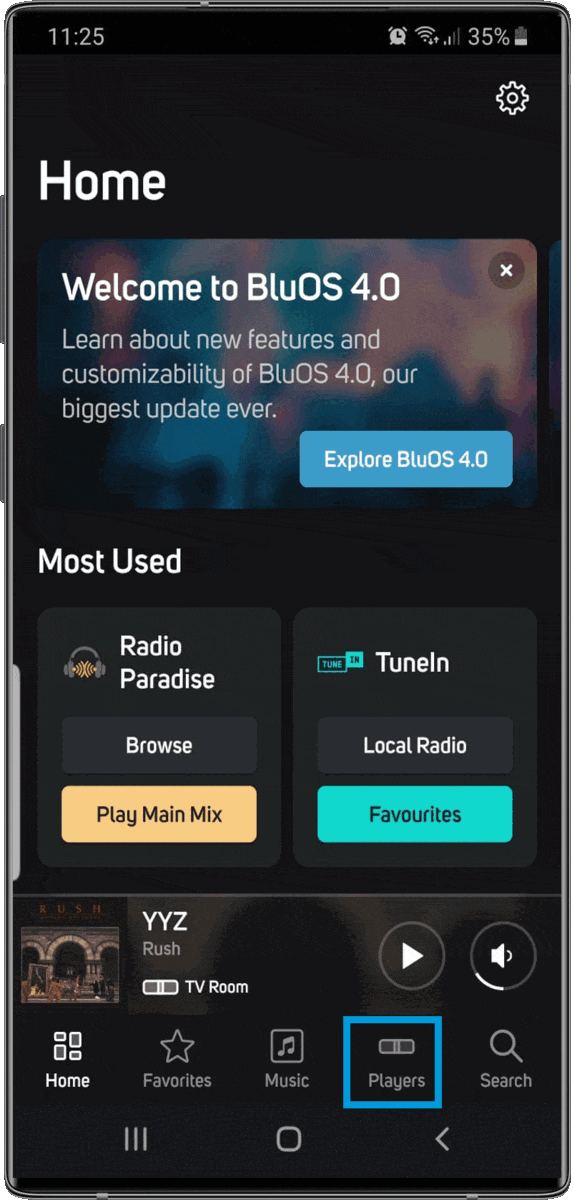
เมื่อเปิดได้ก็ต้องปิดได้เช่นกัน มาดูวิธีการทำต่อ
***USB Server mode Disabled - ปิดใช้งานโหมดเซิร์ฟเวอร์
ชั้นตอนทั้งในระบบ Android/iOS - USB Server mode Disabled
ในขั้นปิดนี้ จริงๆมันจะมีวิธีที่ปิดเหมือนกับขั้นตอนข้างต้นของการเปิด แต่ให้เราตอบ No ในขั้นตอนที่ 4.
แต่ แต่ เรามาดูทางลัดเพื่อความรวดเร็วกันดีกว่าครับ ที่นอกจากปิดก็ยังใช้เปิดได้อีกด้วย
1. เปิดแอป BluOS Controller app.
2. ไปที่ Navigate ด้านล่างเลือกไปที่แท็ป Players ![]() และเลือก Player ที่ได้มีการต่อไดรฟ์ USB ไว้อยู่.
และเลือก Player ที่ได้มีการต่อไดรฟ์ USB ไว้อยู่.
3. ไปที่ Navigate ด้านล่างเลือกไปที่แท็ป Home ![]() >ไปที่ปุ่ม Settings > ไปที่ Music library.
>ไปที่ปุ่ม Settings > ไปที่ Music library.
4. เราเลือกได้เลยที่จะทำการ enable หรือ disable Server Mode.
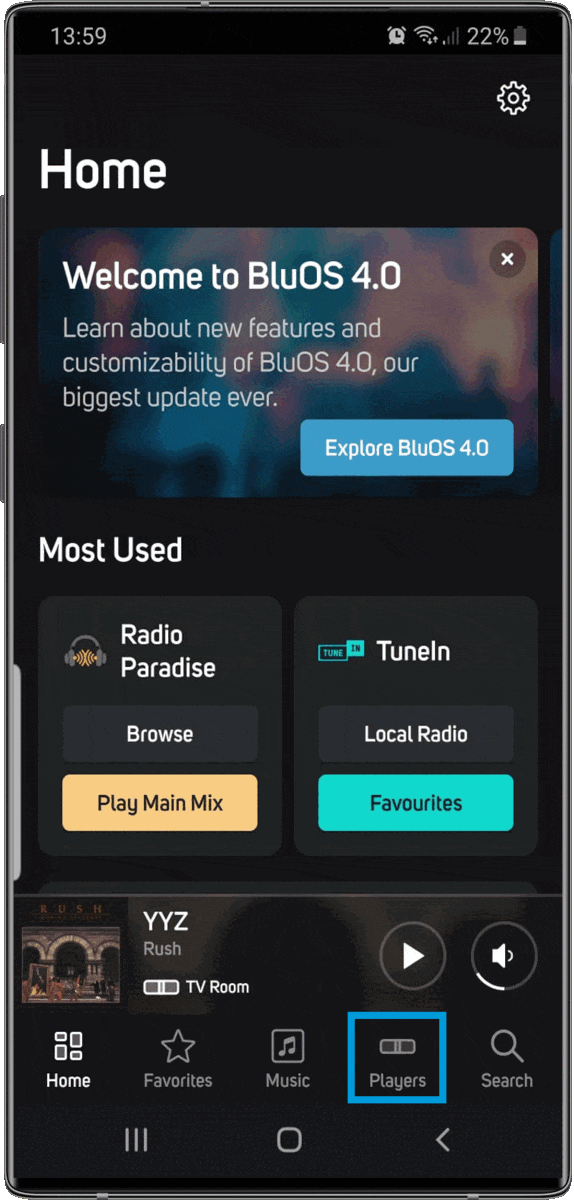
เดี๋ยวถ้ามีฟีเจอร์อะไรใหม่ๆ ที่หน้าสนใจ ผมจะทยอยมาอัปเดตให้ทราบกันอีกครับ.